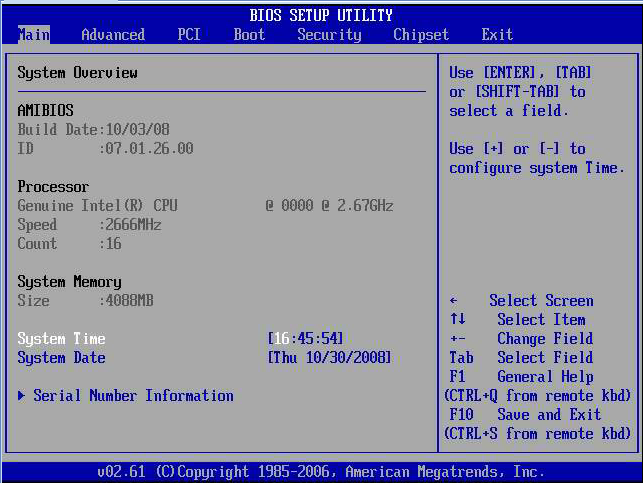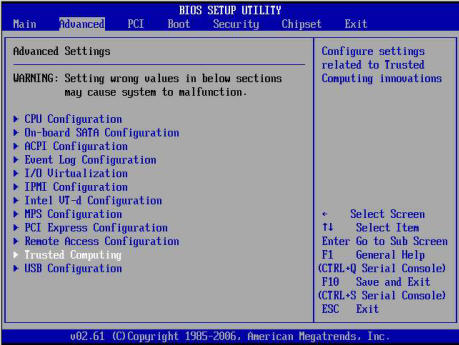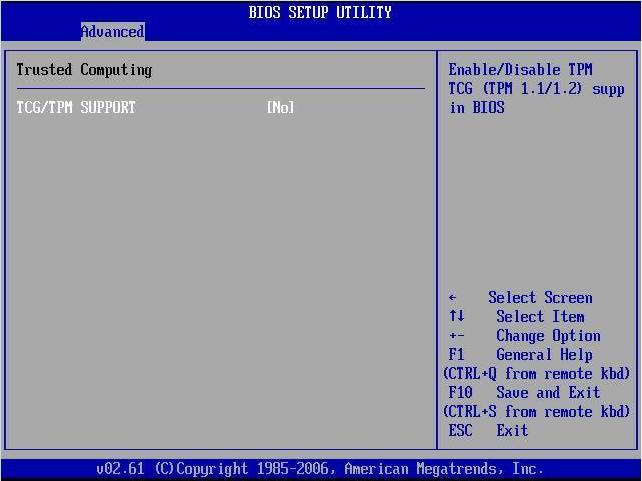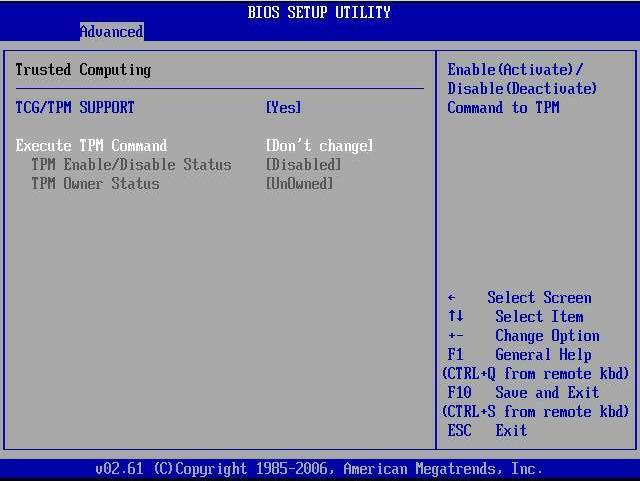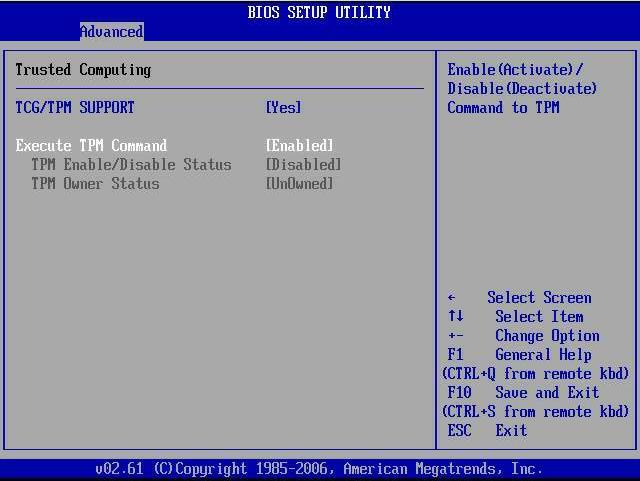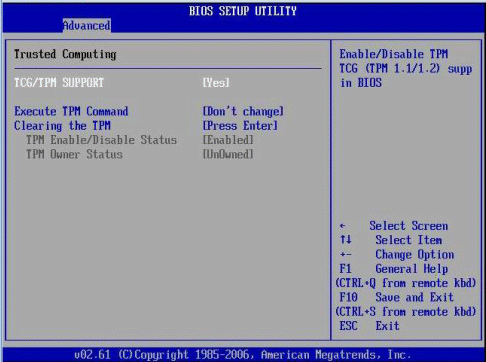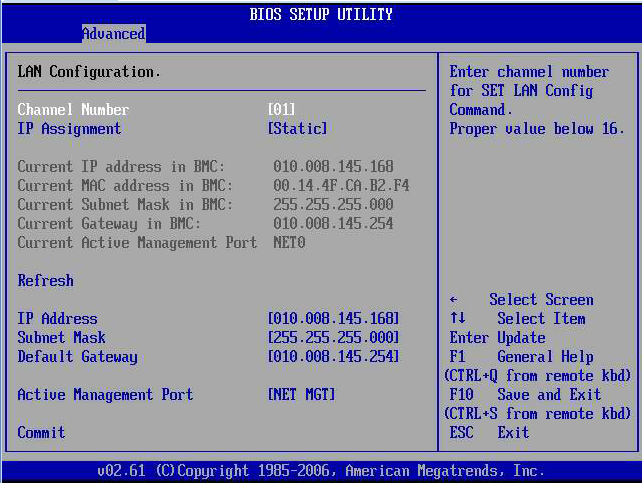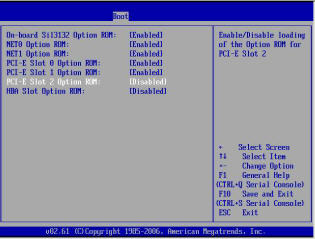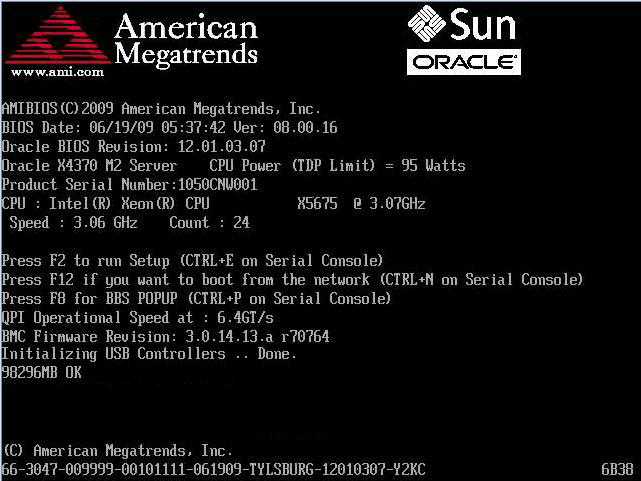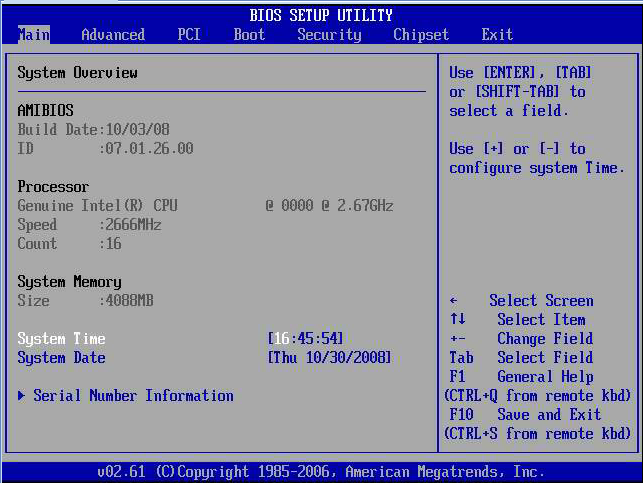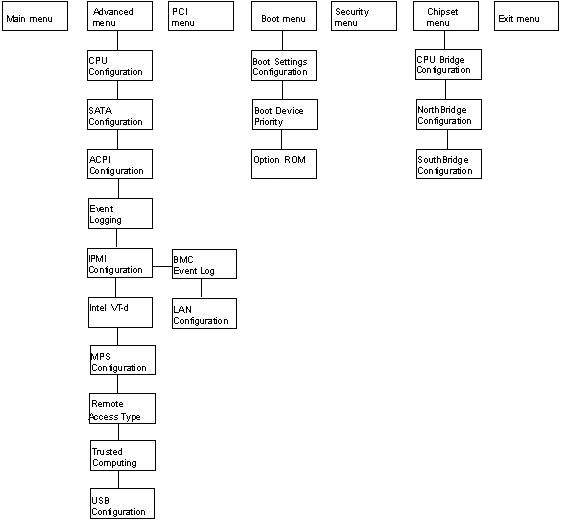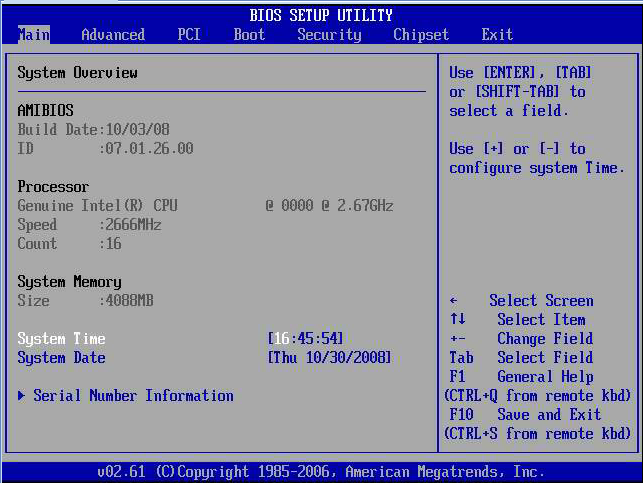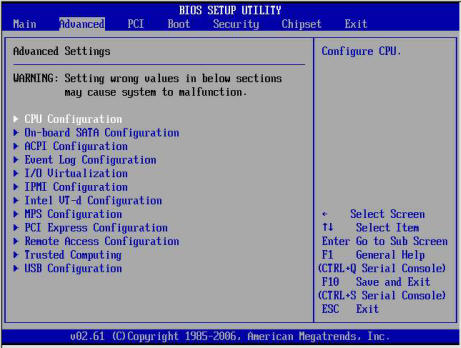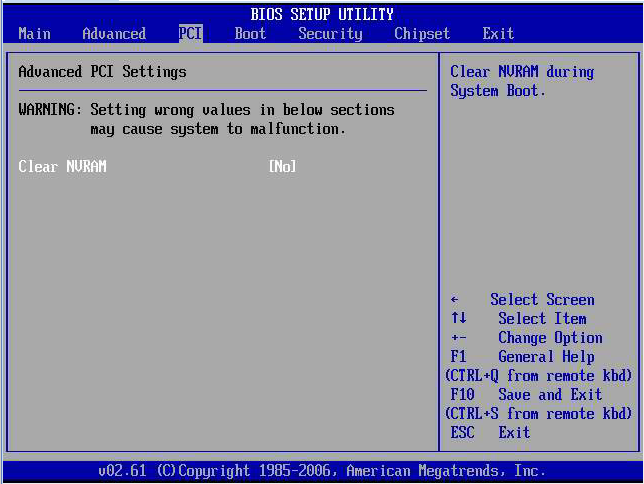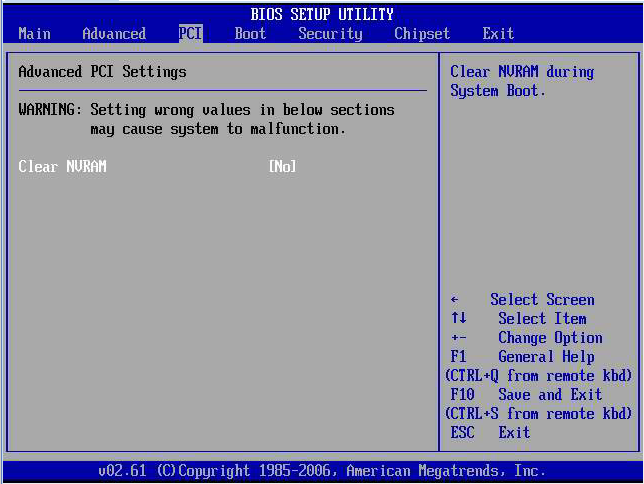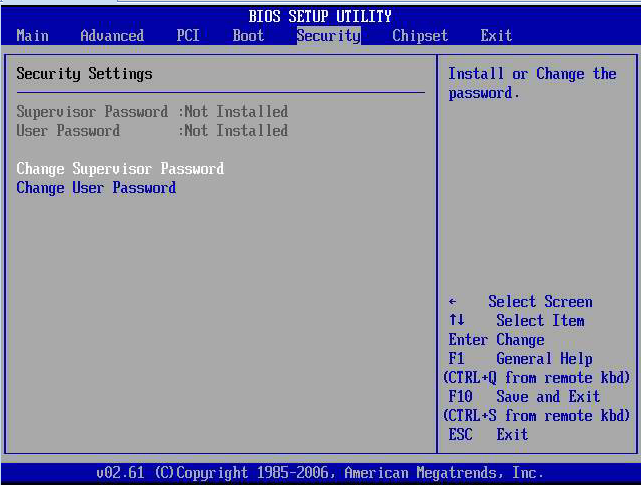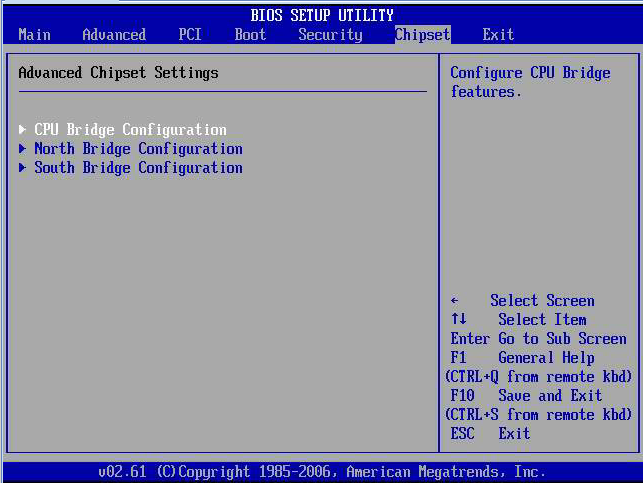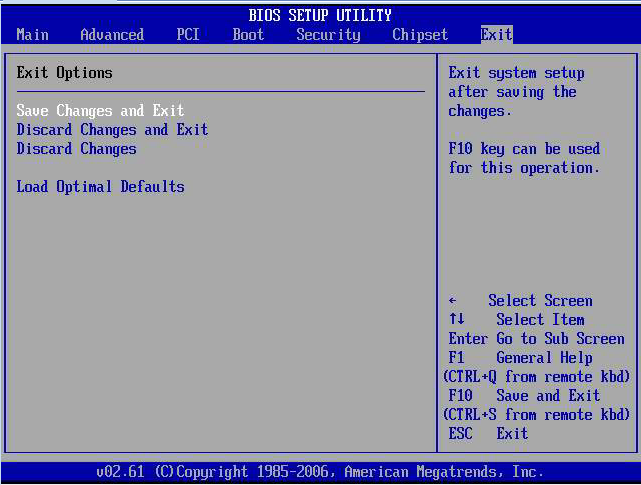9 Basic Input/Output System (BIOS)
基本入出力システム(BIOS)は、BIOSフラッシュ・メモリーに設定ユーティリティが格納されています。設定ユーティリティでは、システム情報が報告され、BIOS設定の構成に使用できます。構成可能なデータは、状況依存のヘルプにより提供され、システムのバッテリバックアップのCMOS RAMに保存されます。CMOS RAMに保存された構成が無効の場合、BIOS設定はデフォルトの最適値に戻ります。
すべての設定は、起動時に最適のデフォルト値に設定されています。
注意 - この章で示されているBIOSメニューは例です。BIOSのバージョン番号、メニュー情報およびメニューの選択項目は、製品の存続期間中に変わることがあります。
この章の内容は次のとおりです。
BIOSの起動および設定
この項では、起動時にBIOSによって実行されるテストについて説明します。
デフォルトのBIOS電源投入時自己診断テスト(POST)のイベント
サーバー・ノード(システム・コントローラとも呼ばれます)の起動時に、BIOSにより電源投入時自己診断テストが実行され、すべてのコンポーネントが存在し正常に機能していることを確認するために、ハードウェアがチェックされます。次の表では、BIOS POST中に発生する可能性のあるイベントを示し、これらのイベントによりホストの電源投入が妨げられるかどうかを明示しています。
BIOS POSTイベント
|
|
|
ユーザー・パスワード違反 |
パスワードの入力に3回失敗しました。 |
いいえ |
設定パスワード違反 |
パスワードの入力に3回失敗しました。 |
いいえ |
修正可能なECC |
メモリーの修正可能なECC (エラー修正コード)エラーが検出されました。 |
該当せず |
修正不可能なECC |
メモリーの修正不可能なECCエラーが検出されました。 |
該当せず |
システム・メモリーなし |
システム内で物理メモリーが検出されませんでした |
いいえ |
使用可能なシステム・メモリーなし |
取り付けられているすべてのメモリーに、回復不能な障害が発生しました。 |
いいえ |
ハード・ディスク・コントローラの障害 |
ディスク・コントローラが見つかりません。 |
はい |
キーボードの障害 |
キーボードを初期化できません。 |
はい |
起動メディアの障害 |
取外し可能な起動メディアが見つかりません。 |
はい |
ビデオ・デバイスなし |
ビデオ・コントローラが見つかりません。 |
いいえ |
ファームウェア(BIOS) ROMの破損 |
BIOSチェックサムに失敗し、起動ブロックは破損していません。 |
いいえ |
システムの再起動 |
システム起動が開始されました。 |
はい |
ハード・リセットによる起動 |
ハード・リセットにより起動プロセスが開始されました。 |
はい |
メモリーの初期化 |
メモリー・サイジングが発生中です。
システム・ファームウェアの進捗 |
該当せず |
プライマリ・プロセッサの初期化 |
プライマリCPUの初期化
システム・ファームウェアの進捗 |
該当せず |
ウォーム・リセットによる起動 |
ウォーム・リセットにより起動プロセスが開始されます。 |
該当せず |
埋込みコントローラの管理 |
管理コントローラの初期化 |
該当せず |
セカンダリ・プロセッサの初期化 |
セカンダリCPUの初期化のアサート
システム・ファームウェアの進捗 |
該当せず |
ビデオの初期化 |
BIOSによりキーボードが初期化されるとき |
該当せず |
キーボード・コントローラの初期化 |
BIOSによりキーボードが初期化されるとき |
該当せず |
オプションROMの初期化 |
BIOSによりオプションROMが初期化されました。
システム・ファームウェアの進捗 |
該当せず |
オプションROMの領域の枯渇 |
BIOSでは、起動を妨げているデバイスからオプションROM (通常はプラグイン・カード・ドライバ)をメモリーにインストールできませんでした |
はい |
ユーザーがシステム設定を開始 |
ユーザーがBIOS設定ユーティリティへのアクセスを開始しました。
システム・ファームウェアの進捗 |
該当せず |
ユーザーがOSへの起動を開始 |
システム起動が開始されました。
システム・ファームウェアの進捗 |
該当せず |
起動可能なメディアなし |
起動するためのメディアがありません。 |
いいえ |
PXEサーバーが未発見 |
起動エラー - PXEサーバーが見つかりません。
[F12]キーが押されましたが、BIOSによるPXEサーバーからの起動は失敗しました。 |
いいえ。BIOSは次の起動デバイスを試行します。 |
ACPI電力状態 |
ソフトオフ電力が適用されました。 |
該当せず |
|
BIOS POST F1およびF2エラー
各電源投入時自己診断テスト(POST)の診断は、特定のハードウェア・コンポーネントで障害を検出するための低レベルのテストです。POST診断によりF1またはF2エラーが明らかになった場合、通常、そのエラーに関する次の情報が報告されます。
検出されたエラーのタイプ
エラーが発生した時刻または場所
次の表は、POST診断中に表示される可能性のあるいくつかのF1およびF2エラー・メッセージを、報告されたエラーの考えられる解決方法の手順とともに示しています。
BIOS POST F1およびF2エラー・メッセージ
|
|
|
Uncorrectable Error Detected on Last Boot:IOH(0) Protocol Error (Please Check SP Log for more Details) |
IOHエラー |
|
Uncorrectable Error Detected on Last Boot:IOH(0) QPI [x] Error (Please Check SP Log for more Details) |
IOHエラー |
注意 - QPI [x]はQPIリンク0の場合は0、QPIリンク1の場合は1です。
|
Uncorrectable Error Detected on Last Boot:IOH(0) PCI-E [x] Error (Please Check SP Log for more Details) |
IOHエラー |
注意 - PCI-E [x]ポート番号は、IOH上のPCIルート・ポートに応じて1から10の範囲です。
|
Uncorrectable Error Detected on Last Boot:IOH(0) ESI Error (Please Check SP Log for more Details) |
IOHエラー |
|
Uncorrectable Error Detected on Last Boot:IOH(0) Thermal Error (Please Check SP Log for more Details) |
IOHエラー |
|
Uncorrectable Error Detected on Last Boot:IOH(0) DMA Error (Please Check SP Log for more Details) |
IOHエラー |
|
Uncorrectable Error Detected on Last Boot:IOH(0) Miscellaneous Error (Please Check SP Log for more Details) |
IOHエラー |
|
Uncorrectable Error Detected on Last Boot:IOH(0) VTd Error (Please Check SP Log for more Details) |
IOHエラー |
|
BMC Not Responding |
Oracle ILOMエラー |
注意 - このエラー・メッセージは、SP/BIOS通信中に内部エラーが発生した場合に表示される可能性があります。このエラーは、SPの再起動が必要になる可能性があります。
|
Primary Slave Hard Disk Error Primary Master Hard Disk Error Secondary Master Hard Disk Error Secondary Slave Hard Disk Error
注意 - これらのエラー・メッセージは、Oracle Database Applianceではサポートされていません。
|
IDE/ATAPIエラー |
注意 - これらのタイプのエラー・メッセージは、BIOSがPOSTでIDE/ATAPIデバイスを構成しようとしているときに表示されます。
|
Timer Error |
8254タイム・エラー |
注意 - このタイプのエラーは通常、8254タイマーのチャネル2のカウント・レジスタのプログラミング中のエラーを示します。これは、システム・ハードウェアに問題があることを示している可能性があります。
|
RAM R/W test failed |
メモリー・テストの失敗 |
注意 - このタイプのエラーは通常、RAMの読取り/書込みテストが失敗したことを示します。
|
KBC BAT Test failed |
キーボード・コントローラ基本保証テスト・エラー |
注意 - キーボード・コントローラBATテストが失敗しました。このエラーは、キーボード・コントローラの初期化の問題を示している可能性があります。
|
Display memory test failed |
ビデオ・ディスプレイ・エラー |
|
CMOS Battery Low |
CMOSバッテリ・エラー |
|
CMOS Checksum Bad CMOS Date/Time Not Set
|
CMOSエラー |
|
Password check failed |
パスワード・チェック・エラー |
注意 - このタイプのエラーは、入力したパスワードがBIOS設定ユーティリティで指定されたパスワードと一致しないことを示します。この状態は、スーパーバイザとユーザーの両方のパスワード検証に対して発生する可能性があります。
|
Keyboard/Interface Error |
キーボード・コントローラ・エラー |
注意 - このタイプのエラーは、キーボード・コントローラの障害を示します。このエラーは、システム・ハードウェアの問題を示している可能性があります。
|
S.M.A.R.T error on the drive |
S.M.A.R.Tデバイス・エラー |
注意 - 自己監視、分析およびレポート作成テクノロジ(S.M.A.R.T.)の障害メッセージは、ストレージ・デバイス交換の必要性を示している可能性があります。
|
|
BIOS POSTメモリー・テストの機能
BIOS POSTメモリー・テストは次のように機能します。
DRAMの最初のメガバイトがBIOSによってテストされてから、BIOSコードがROMからDRAMにコピーされます。
DRAMから出た後、BIOSでは簡単なメモリー・テストが実行されます(パターン55aa55aaですべての位置の書込み/読取りが実行されます)。
注意 - 簡単なメモリー・テストは、「Boot Settings Configuration」画面からクイック起動ができない場合にのみ実行されます。クイック起動を有効にすると、BIOSではメモリー・テストが省略されます。
BIOSにより、修正可能および修正不可能の両方のエラーについてメモリー・コントローラに対してポーリングが行われ、それらのエラーがSPに記録されます。
イーサネット・ポートの命名および起動順序
各サーバー・ノードでは、シャーシの背面に2つの10/100/1000Base-Tギガビット・イーサネットのポートがサポートされています。ポートの位置については、「システムのバック・パネルの機能」を参照してください。
イーサネット・インタフェースのデバイスの命名は、異なるインタフェースやオペレーティング・システムにより様々に報告されます。各インタフェースで使用される物理(BIOS)および論理(オペレーティング・システム)の命名規則は、次の表を参照してください。
イーサネット・ポート命名規則
|
|
|
BIOS |
NET0 |
NET1 |
Oracle Linux |
eth0 |
eth1 |
|
起動時にBIOSによってイーサネット・ポートが検出される順序と、それらのポートを制御する対応ドライブは次のとおりです。
NET 0 (INTEL NIC 0)
NET 1 (INTEL NIC 1)
TPMのサポートの構成
トラステッド・プラットフォーム・モジュール(TPM)機能セットを使用する場合は、この機能をサポートするようにサーバー・ノードを構成する必要があります。
TPMを使用すれば、サーバー・ノードでTPMセキュリティ・ハードウェアを管理できます。この機能の実装の詳細は、トラステッド・プラットフォーム・モジュール管理のドキュメントを参照してください。
BIOSでTPMサポートを構成する
- BIOS設定ユーティリティのメニューにアクセスします。
手順は、「BIOS設定ユーティリティのメニューへのアクセス」を参照してください。
BIOSが起動すると、メインのBIOS設定ユーティリティのトップレベルの「System Overview」画面が表示されます。
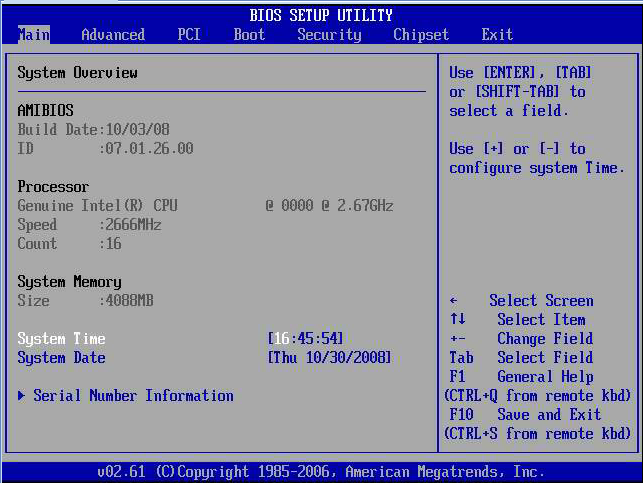
- 「BIOS Setup Utility」画面で、「Advanced」メニュー・オプションを選択します。
「Advanced Settings」画面が表示されます。
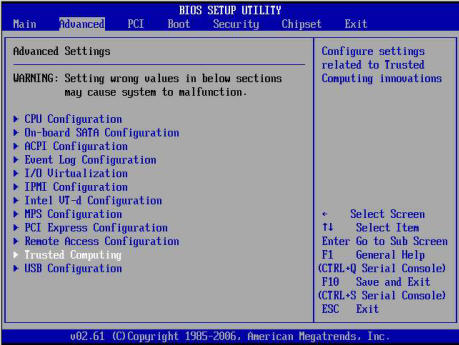
- 「Advanced Settings」画面で、「Trusted Computing」を選択し、[Enter]を押します。
「Trusted Computing」画面が表示されます。
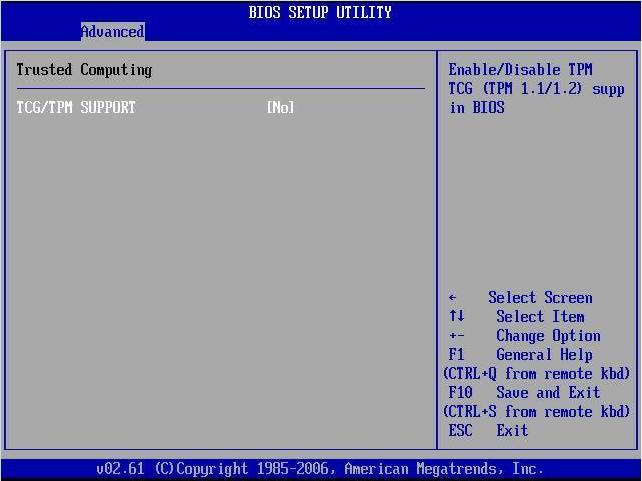
- 「Trusted Computing」画面で、「TCG/TPM support」を選択します。
ポップアップ・ダイアログ・ボックスが表示されます。
- ポップアップ・ダイアログ・ボックスで、「TCG/TPM support」オプションを「Yes」に設定し、「OK」をクリックします。
注意 - ダイアログで「TCG/TPM Suppor」がすでに「Yes」に設定されていても続行し、この手順の残りの手順を完了して、すべてのTPM構成要件が必ず満たされるようにします。
更新された「Trusted Computing」ダイアログが表示され、「TCG/TPM support」の設定が「Yes」に変更されたことを示します。
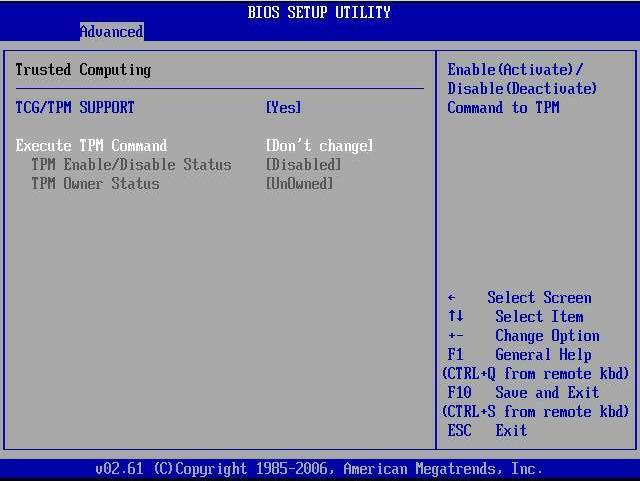
注意 - 上の画面は、「Execute TPM Command」の設定がデフォルトの「Don’t Change」であることを示しています。
- 「Trusted Computing」画面で、「Execute TPM Command」オプションの設定を選択します。
ポップアップ・ダイアログ・ボックスが表示されます。
- ポップアップ・ダイアログ・ボックスで、「Execute TPM Command」オプションを「Enabled」に設定し、「OK」をクリックします。
更新された「Trusted Computing」画面が表示され、「Execute TPM Command」設定が「Enabled」に変更されたことを示します。
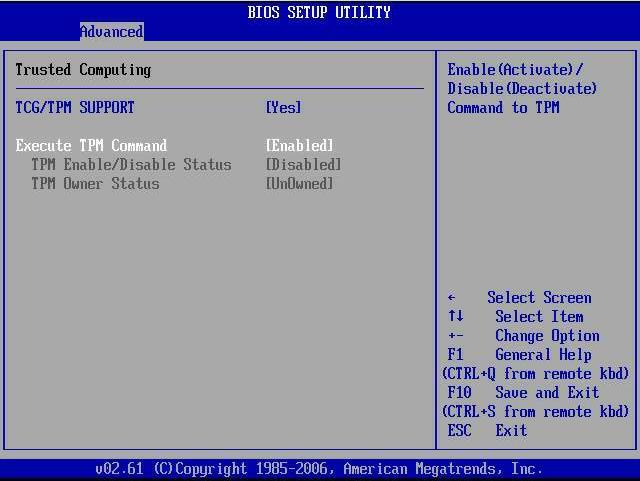
- [F10]キーを押して変更を保存し、BIOS設定ユーティリティを終了します。
- TPMサポートが構成されたことを確認するには、次のようにします。
- サーバー・ノードを再起動します。
- BIOS設定ユーティリティに入るには、システムが電源投入時自己診断テスト(POST)を実行している間に[F2]キーを押します。
BIOSが起動すると、メインのBIOS設定ユーティリティのトップレベルの画面が表示されます。
- 「Advanced」、「Trusted Computing」の順に選択し、[Enter]を押します。
更新された「Trusted Computing」画面が表示されます。
「TCG/TPM support」の設定が「Yes」に設定され、「TPM Enabled/Disable Status」が「Enabled」に設定されていることを確認します。
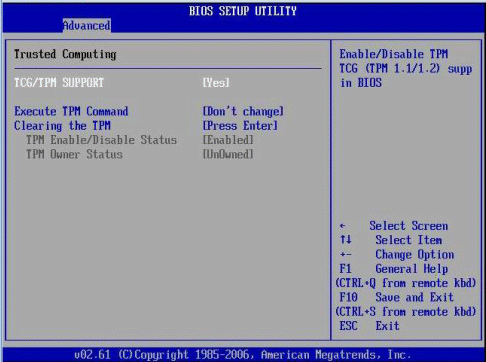
- [F10]キーを押して、BIOS設定ユーティリティを終了します。
これでTPM構成は完了しました。
SP LAN設定の構成
IPMIの「LAN Configuration」メニューでBIOS設定ユーティリティからサーバー・ノードSPのIPアドレスを割り当てることができます。または、Oracle ILOMを使用してSPのLAN設定を指定することもできます。Oracle ILOMでIPアドレスを設定する手順は、Oracle Integrated Lights Out Manager (ILOM) 3.0ドキュメント・コレクションを参照してください。
SPのLAN設定を構成する
- BIOS設定ユーティリティのメニューにアクセスします。
手順は、「BIOS設定ユーティリティのメニューへのアクセス」を参照してください。
- BIOS設定ユーティリティのメニューで、矢印キー(または[Tab]キー)を使用して、「Advanced」メニューに移動します。
- 「Advanced」メニューで、「IPMI Configuration」を選択します。
- 「IPMI Configuration」メニューで、「LAN Configuration」を選択します。
「LAN Configuration」画面が表示されます。
- 「LAN Configuration」画面で、矢印キーを使用して適切なLAN構成設定を選択し、指定します。
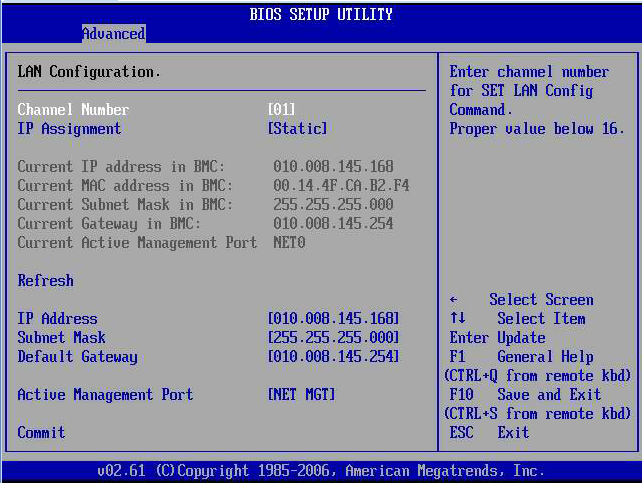
- 必要な変更を行った後、「Commit」を選択し、[Enter]を押して変更を適用します。
- [F10]キーを押して変更を保存し、BIOSを終了します。
BIOSのオプションROM設定の構成
BIOSのオプションROMは128KBです。この128KBのうち、約80KBがVGAコントローラ、ディスク・コントローラおよびネットワーク・インタフェース・カードによって使用されます。残りの約48KBが、すべての起動可能PCI-Expressプラグイン・カード上のオプションROMによって共有されます。
オプションROM設定を有効化または無効化する
- BIOS設定ユーティリティのメニューにアクセスします。
手順は、「BIOS設定ユーティリティのメニューへのアクセス」を参照してください。
- BIOS設定ユーティリティのメニューで、矢印キー(または[Tab]キー)を使用して、「Boot」メニューに移動します。
「Boot」メニューが表示されます。
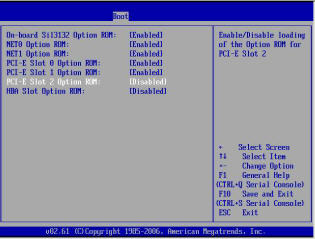
- 「Boot」メニューで、「Option ROM」設定を強調表示してから、[Enter]を押します。
- 画面出力の設定が上に表示されているものと一致するかどうかを確認します。一致しない場合、次の手順に進みます。一致する場合は、手順5に進み、BIOSを終了します。
- 設定を変更するには、オプションROMの設定が示された「Boot」メニューで、変更する対象のオプションROM設定を強調表示してから[Enter]を押します。
使用可能な設定を示すダイアログ・ボックスが表示されます。
- ダイアログ・ボックスで、次のいずれかを実行します。
- 「-Enabled」を選択して、Option ROM設定を有効にします。
- 「-Disabled」を選択して、Option ROM設定を無効にします。
- [F10]キーを押して変更を保存し、BIOS設定ユーティリティを終了します。
BIOS設定ユーティリティのホット・キー
次の表では、BIOS設定ユーティリティOracle ILOMリモート・コンソールのキーと直接接続されたキーボードのキー、および対応するシリアル接続キーの組合せについて説明しています。
BIOS設定ユーティリティOracle ILOMリモート・コンソールのキーおよび対応するシリアル接続キーの組合せ
|
|
|
F1 |
[Ctrl]+[Q] ([Ctrl]キーを押しながら[Q]キーを押します) |
起動プロセス中にエラーが発生した場合、BIOS設定ユーティリティにアクセスします。 |
F2 |
[Ctrl]+[E] |
システムの電源投入時自己診断テスト(POST)完了時にBIOS設定ユーティリティに入ります。 |
F7 |
[Ctrl]+[D] |
変更を廃棄しますが、終了はしません。 |
F8 |
[Ctrl]+[P] |
「BBS Popup」メニューを選択し、起動デバイスを選択できるようにします。 |
F9 |
[Ctrl]+[O] |
最適なBIOSデフォルト値をロードします。 |
F10 Oracle ILOMリモート・コンソールでは[F10]はサポートされていません。かわりに、矢印キーを使用して「Exit」メニューに移動し、[Enter]を押します。 |
[Ctrl]+[S] |
変更を保存して終了します。 |
F12 |
[Ctrl]+[N] |
ネットワークからサーバー・ノードを起動します(PXE起動)。 |
|
BIOS設定ユーティリティのメニューへのアクセス
BIOS設定ユーティリティの画面には次のインタフェースからアクセスできます。
サーバー・ノードに直接接続されたUSBキーボード、マウスおよびVGAモニターを使用します。
サーバー・ノードのバック・パネル上のシリアル・ポートを介して端末(またはコンピュータに接続された端末エミュレータ)を使用します。
Oracle ILOMリモート・コンソールを使用してサーバー・ノードに接続します。
次の手順は、BIOS設定ユーティリティのメニューにアクセスするための手順を説明しています。
BIOS設定ユーティリティのメニューにアクセスする
- サーバー・ノードの電源を入れるか、電源を切ってすぐに入れ直します。
- 画面には次の情報が表示されます。
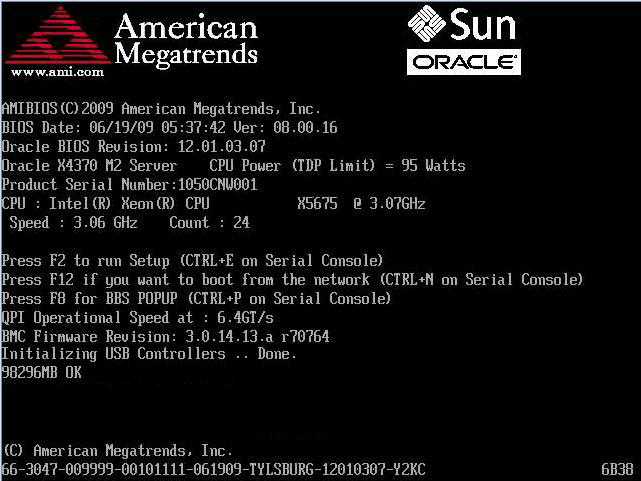
- BIOS設定ユーティリティに入るには、次のようにします。
- 画面出力の最後の行が「Initializing USB Controllers..Done」に変わるまで待ちます。
これには数秒かかります。
- 「Done」が表示されたら、すぐに[F2]キーを押します。
注意 - 起動プロセス中にエラーが発生した場合、[F1]を押せばBIOS設定ユーティリティにアクセスできます。
「BIOS Setup Utility」ダイアログが表示されます。
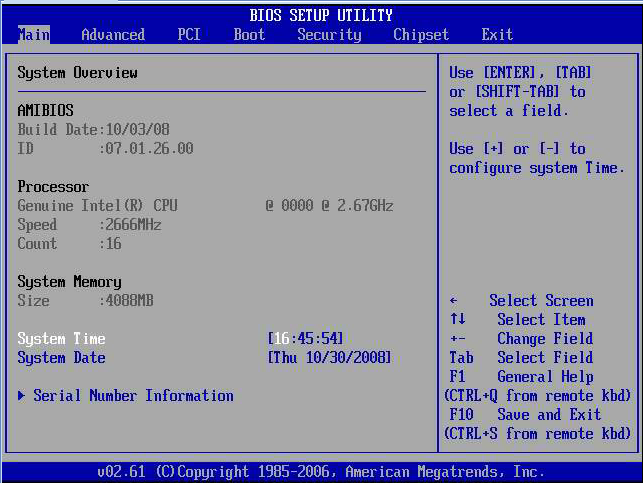
注意 - 「BIOS Setup Utility」ダイアログが表示されない場合は、[F2]キーを押すタイミングが遅すぎたためです。画面に「Done」が表示されたら、[F2]キーをすぐに押す必要があります。もう一度実行してください。
- 左右矢印キーを使用して、様々なメニュー・オプションを選択します。
- 各メニュー・オプションを選択すると、そのメニュー・オプションのトップレベル画面が表示されます。
- トップレベル画面のオプションを選択するには、上下矢印キーを使用して、提示されるオプションを上下にスクロールします。
変更可能なオプションのみが、上下矢印キーを押したときに強調表示されます。
- フィールドの値を変更できる場合、オプションを選択すると、オプションを変更するための指示が画面の右の列に表示されます。
- フィールドがサブ画面にリンクしている場合、そのサブ画面にアクセスするために[Enter]キーを押すように指示が右の列に表示されます。
- 設定フィールドのパラメータを変更し、[Esc]キーを押して変更を保存し、画面を終了します。
一部の画面では、不要な変更を取り消すことができる確認のダイアログ・ボックスが表示されます。
- 構成情報を提供するのみで、変更できないサブ画面では、[Esc]キーを押して画面を終了します。
- 他の設定パラメータの変更を続行するには、手順4から手順8を繰り返します。それ以外の場合は、手順10に進みます。
- 右矢印キーを「Exit」メニュー画面が表示されるまで押し続けて放します。
- 「Exit」メニュー画面の指示に従い、変更を保存または廃棄して、BIOS設定ユーティリティを終了します。
BIOS設定ユーティリティの画面
この項では、BIOS設定ユーティリティ画面について説明します。内容は次のとおりです。
BIOSユーティリティには7つのトップレベル画面があり、そのほとんどにサブ画面があります。矢印キーを使用してナビゲートできます。また、構成可能なオプションやフィールドは色付きで表示されます。オンライン・インストラクションで、追加情報が提供されます。
注意 - 示されている画面は例です。示されているバージョン番号や画面の項目および選択項目は、製品の存在期間中に変わることがあります。
BIOS設定ユーティリティ画面の概要
次の表は、トップレベルのBIOS設定画面の概要を示しています。
BIOS設定画面の概要
|
|
|
Main |
BIOSタイプ、プロセッサ、メモリーおよび時刻/日付などの一般的な製品情報。 |
|
Advanced |
CPU、メモリー、IDE、スーパーIO、トラステッド・コンピューティング、USB、PCI, MPSおよびその他の情報の構成情報。 |
|
PCI |
システム起動時にNVRAMを消去するためにシステムを構成します。 |
|
Boot |
起動デバイスの優先順位を構成します(ストレージ・ドライブおよび起動ディスク・ドライブ)。 |
|
Security |
ユーザーおよびスーパーバイザのパスワードを設定または変更します。 |
|
Chipset |
システム・チップ・セットの構成を表示します。 |
|
Exit |
変更を保存して終了、変更を廃棄して終了、変更を廃棄、または最適またはフェイルセーフのデフォルト値をロードします。 |
|
|
次の図は、BIOS画面のマップを示しています。
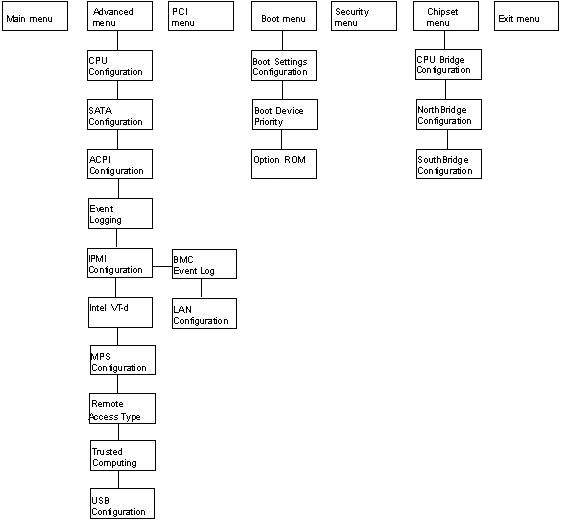
BIOS「Main」メニュー画面
BIOS「Main」画面では、一般的な製品情報(BIOS、プロセッサ、システム・メモリーおよびシステム時刻/日付)が表示されます。
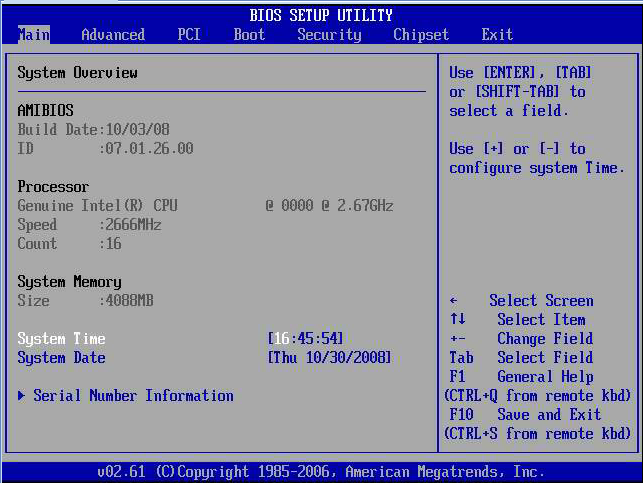
BIOS「Advanced」メニュー画面
BIOS「Advanced」画面には、CPU、メモリー、IDE、スーパーIO、トラステッド・コンピューティング、USB、PCI、MPSおよびその他のシステム情報の詳細な構成情報が表示されます。
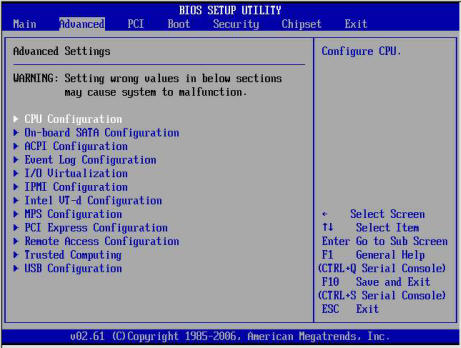
BIOS「PCI」メニュー画面
BIOS「PCI」画面では、システム起動時にNVRAMが消去されるようにサーバーを構成できます。
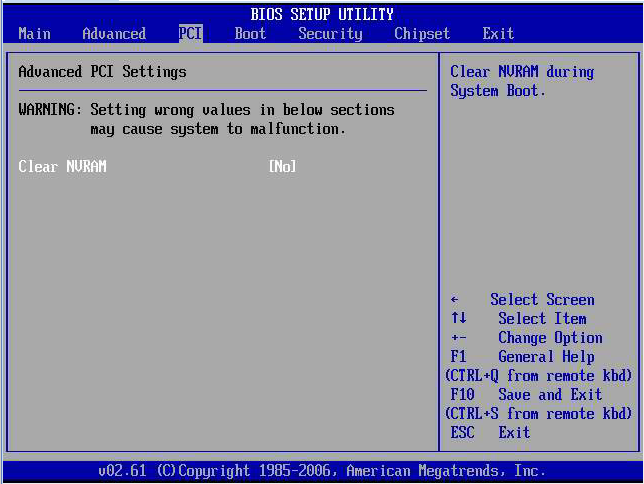
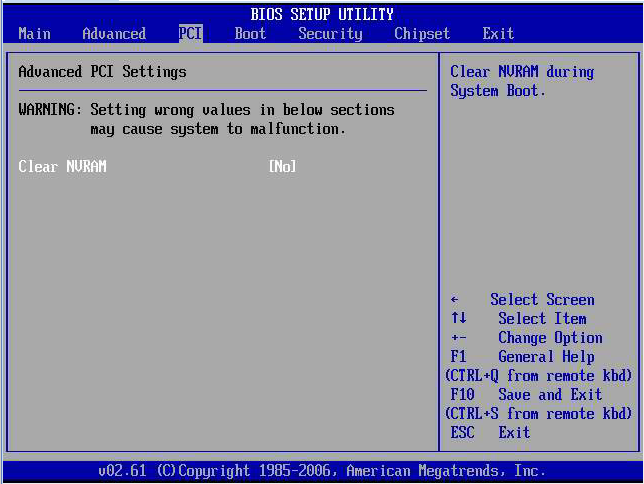
BIOS「Boot」メニュー画面
BIOS「Boot」画面では、起動ディバイスの優先順位(ストレージ・ドライブおよびDVD-ROMドライブ)を構成できます。

BIOS「Security」メニュー画面
BIOS「Security」画面では、スーパーバイザおよびユーザーのパスワードを設定または変更できます。デフォルト状態とは、パスワードが構成されていない(不要な)状態です。
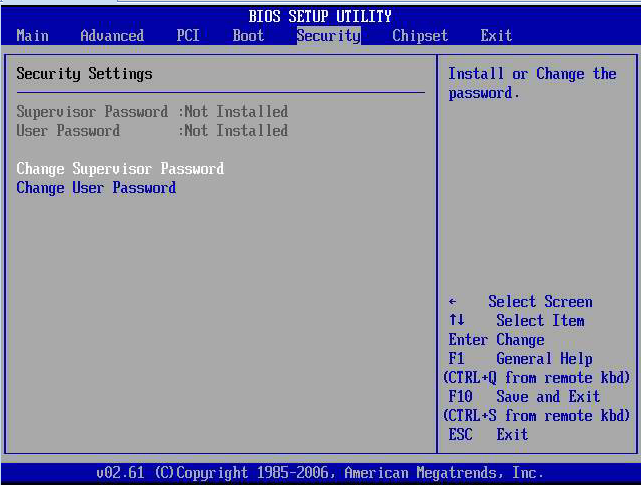
BIOS「Chipset」メニュー画面
BIOS「Chipset」画面では、チップセットのパラメータを設定できます。
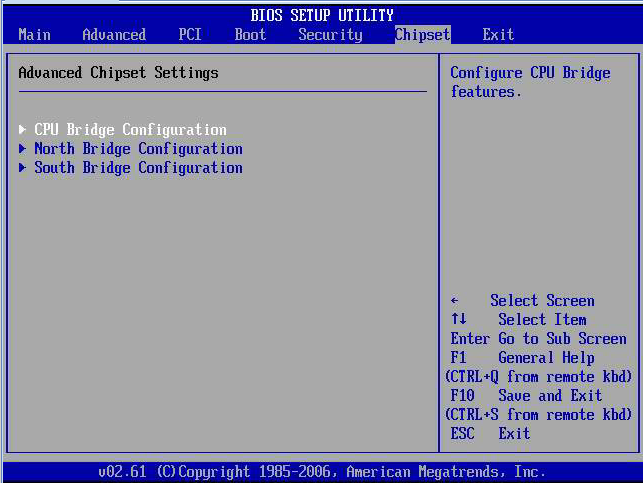
BIOS「Exit」メニュー画面
BIOS「Exit」オプションにより、変更を保存して終了、変更を廃棄して終了、変更を廃棄または最適なデフォルト値をロードできます。
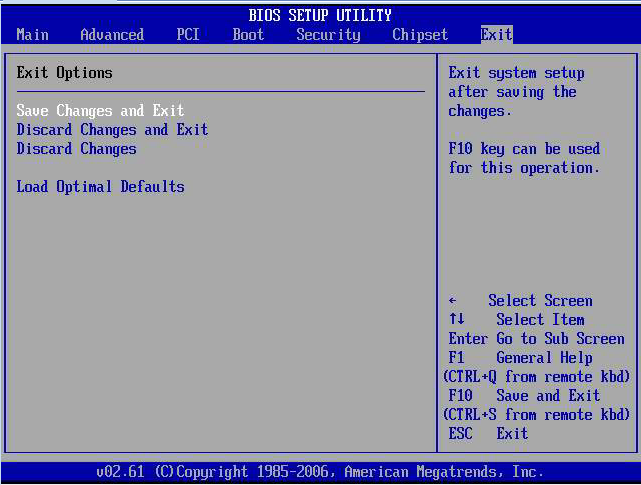
BIOS設定ユーティリティを終了する
- 上下矢印キーを使用して、BIOSの「Exit Options」を上下にスクロールします。
- [Enter]を押してオプションを選択します。
確認ダイアログ・ボックスが表示され、変更内容を保存して設定ユーティリティを終了するか、「Exit」オプションを取り消すことができます。
注意 - 確認ダイアログ・ボックスは、「Save Changes and Exit」オプション画面の場合のみ下に表示されます。他の終了確認画面も同様に機能します。